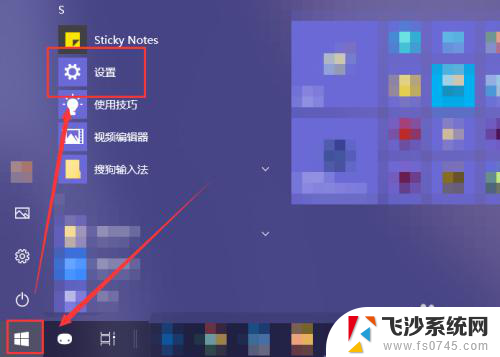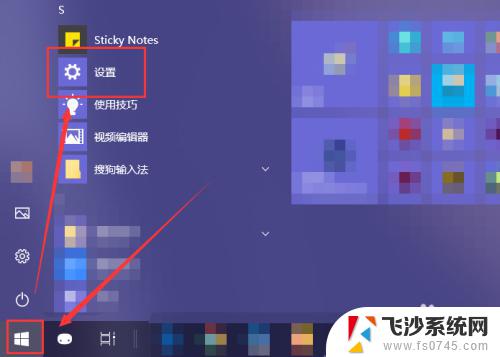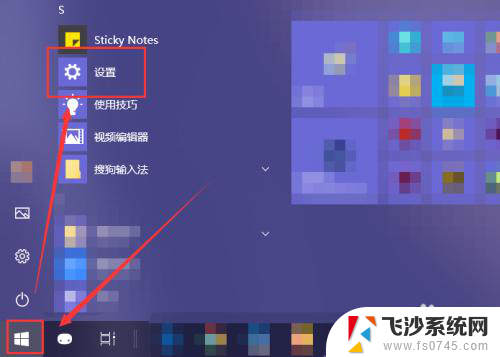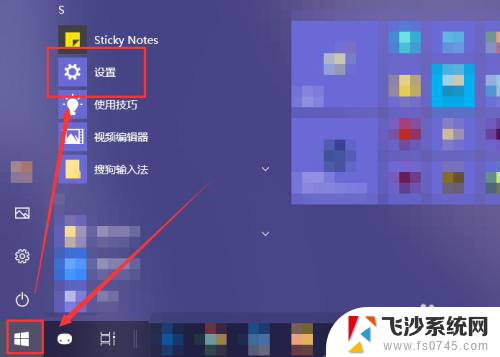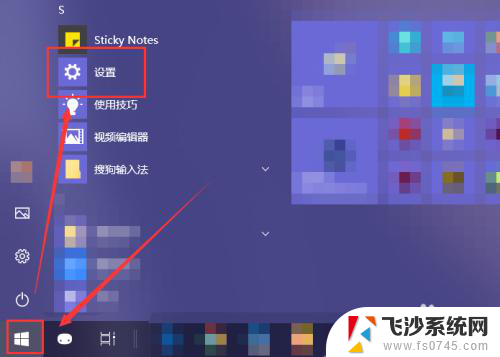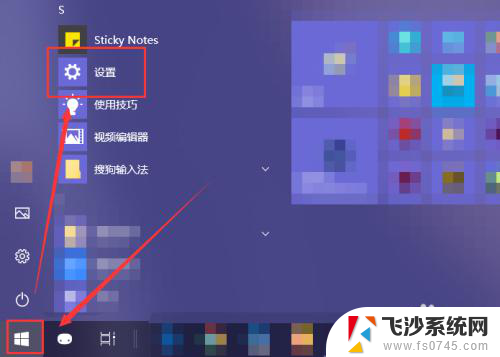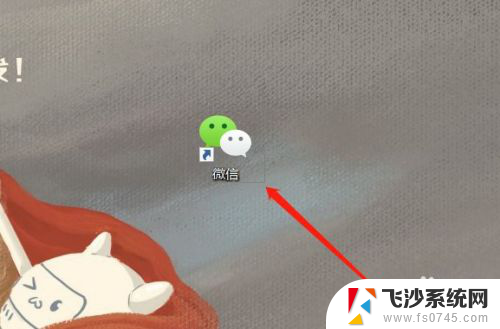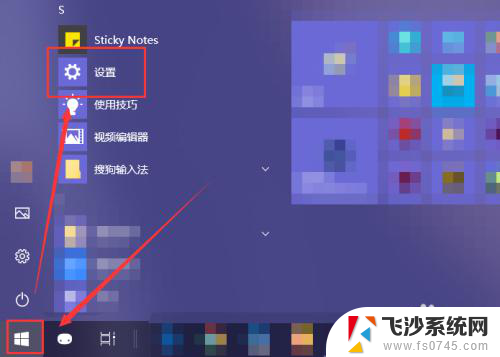电脑怎样关闭开机自动启动的软件 电脑开机自动启动的程序如何关闭
更新时间:2023-12-18 17:09:56作者:xtang
电脑开机自动启动的程序是指在电脑开机时自动运行的一些软件或程序,这些程序会消耗系统资源并延长电脑的启动时间,有时候我们并不需要所有这些程序在开机时自动启动,因此关闭它们可以提高系统的启动速度和性能。我们应该如何关闭这些开机自动启动的程序呢?本文将为大家介绍几种简单而有效的方法,帮助大家关闭电脑开机自动启动的软件。
方法如下:
1.win+r
使用快捷键【win+r】,会弹出一个运行窗口。如下图所示。

2.msconfig
然后在运行窗口中,输入【msconfig】。点击下方的【确定】按钮,如下图所示。
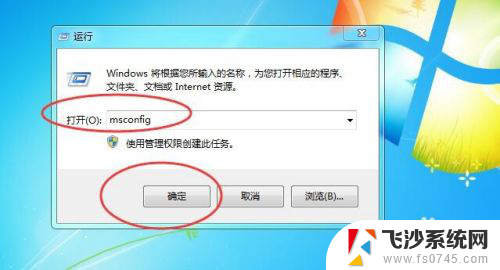
3.系统配置
然后就会弹出一恶搞【系统配置】软件,如下图所示。
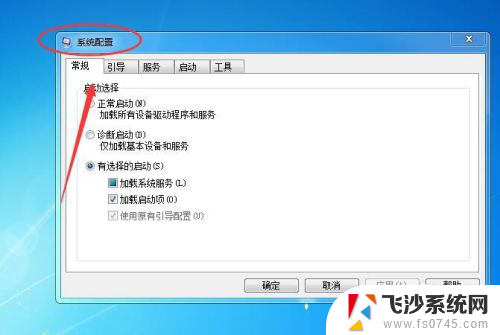
4.启动
然后切换到【启动】选项卡,如下图所示。
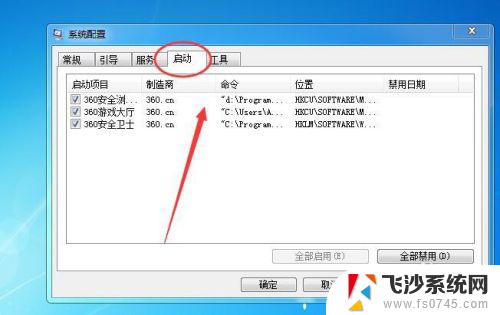
5.取消勾选
然后再把不需要自动启动的软件,取消勾选即可。如下图所示。

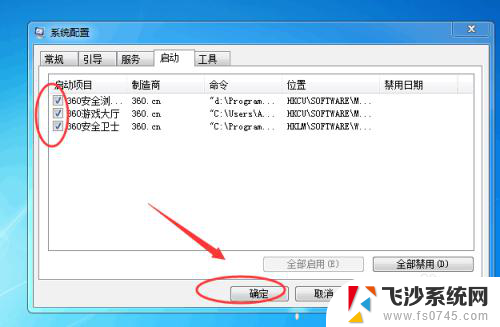
以上是关于如何关闭计算机自动启动的软件的全部内容,如果有遇到相同情况的用户,可以按照小编提供的方法解决问题。